Q&Aナンバー【6005-7570】更新日:2013年7月23日
このページをブックマークする(ログイン中のみ利用可)
[筆王] 再インストール方法を教えてください。
| 対象機種 | 2007年夏モデルDESKPOWER、他・・・ |
|---|---|
| 対象OS |
|
 質問
質問
筆王を再インストールする方法を教えてください。
 回答
回答
筆王を再インストールするには、アンインストールしてからインストールする必要があります。
手順はお使いの機種によって異なります。
パソコンに添付されている「アプリケーションディスク1」を用意します。
次の手順で、筆王をアンインストールします。

お使いの環境によっては、表示される画面が異なります。
次の手順で、筆王をインストールします。

お使いの環境によっては、表示される画面が異なります。
「アプリケーションディスク」は、お使いのモデルによって異なります。
次の手順で、筆王をアンインストールします。

お使いの環境によっては、表示される画面が異なります。
次の手順で、筆王をインストールします。

お使いの環境によっては、表示される画面が異なります。
手順はお使いの機種によって異なります。
次の場合に応じた項目を確認してください。
2007年春モデル〜2007年夏モデル
次の項目を順番に確認してください。
パソコンに添付のディスクを用意する
パソコンに添付されている「アプリケーションディスク1」を用意します。
アンインストールする
次の手順で、筆王をアンインストールします。

お使いの環境によっては、表示される画面が異なります。
- 作業中のアプリケーションをすべて終了します。
作成中のファイルがある場合は、ファイルを保存します。 - 「スタート」ボタン→「コントロールパネル」の順にクリックします。
- 「プログラムのアンインストール」をクリックします。
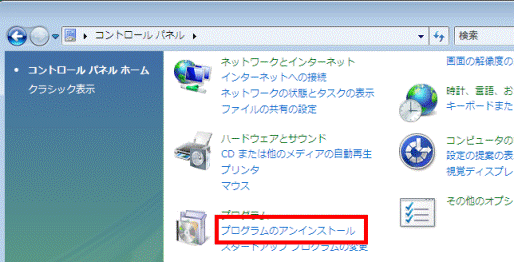

「プログラムのアンインストール」が表示されていない場合は、「プログラムと機能」をクリックします。 - 「プログラムのアンインストールまたは変更」と表示されます。
「名前」の一覧から、「筆王」をクリックします。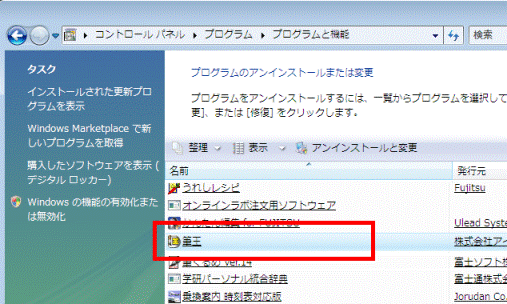
- 「ユーザー アカウント制御」が表示されます。
「続行」ボタンをクリックします。 - 「ようこそ」と表示されます。
「削除」をクリックします。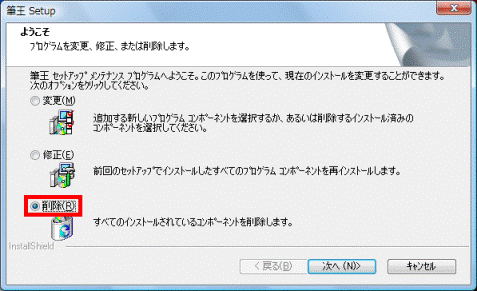
- 「次へ」ボタンをクリックします。
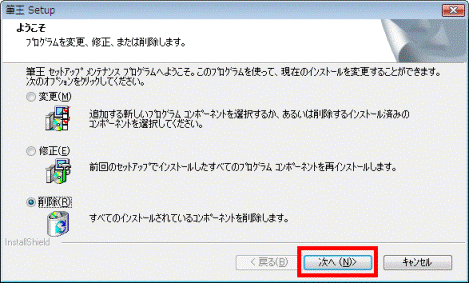
- 「ファイル削除の確認」が表示されます。
「はい」ボタンをクリックします。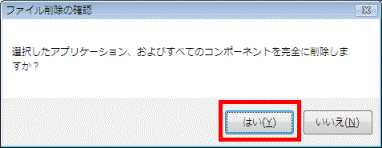
- アンインストールが開始されます。
完了するまで、しばらく待ちます。 - 「アンインストールの完了」と表示されます。
「完了」ボタンをクリックします。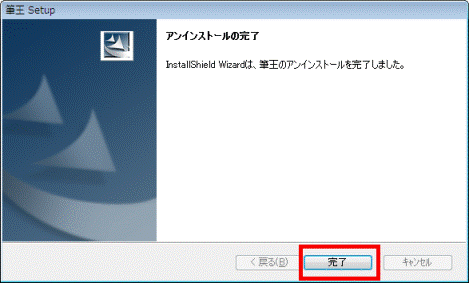
- 「プログラムのアンインストールまたは変更」に戻ります。
「名前」の一覧から、「筆王」の表示が消えたことを確認します。 - 「×」ボタンをクリックして、「プログラムのアンインストールまたは変更」を閉じます。
インストールする
次の手順で、筆王をインストールします。

お使いの環境によっては、表示される画面が異なります。
- 作業中のアプリケーションをすべて終了します。
作成中のファイルがある場合は、ファイルを保存します。 - 「アプリケーションディスク1」をパソコンにセットします。

「自動再生」が表示された場合は、「×」ボタンをクリックします。 - 「コンピュータ」をクリックします。
- 「FUJITSU」と書かれたCD/DVDドライブのアイコンをクリックします。
- 青いパソコンの形をした、「EzInst」(または「EzInst.exe」)アイコンをクリックします。
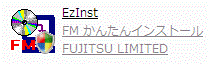
- 「ユーザー アカウント制御」が表示されます。
「続行」ボタンをクリックします。 - 「FMかんたんインストール」が起動します。
「インストール」タブをクリックします。 - 「インストールするソフトウェアを選んでください。」の一覧から、「筆王」をクリックし、赤いチェックを付けます。
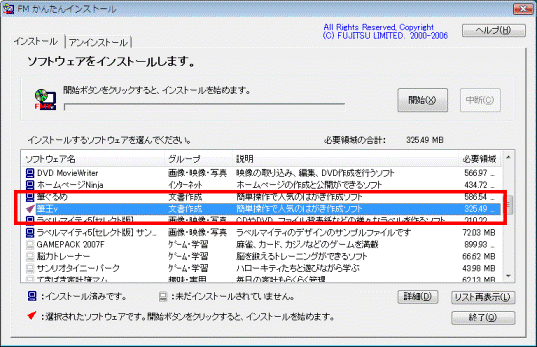
- 「開始」ボタンをクリックします。
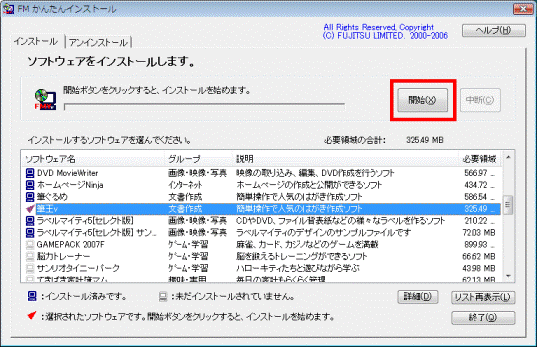
- 「インストールを開始します。」と表示されます。
「OK」ボタンをクリックします。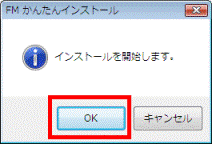
- 「インストール方法を選んでください。」と表示されます。
「自動」ボタンをクリックします。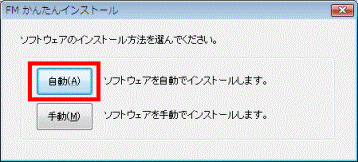
- インストールが開始されます。
完了するまで、しばらく待ちます。
- 筆王のインストールには、15分から20分程度の時間がかかる場合があります。
「インストールを終了しました。」と表示されるまでは、パソコンを操作しないでください。 - インストールの途中で、スクリーンセーバーに画面が切り替わった場合は、マウスを動かしたり、フラットポイントに触れたりしてください。
- 筆王のインストールには、15分から20分程度の時間がかかる場合があります。
- インストールが完了すると、「インストールを終了しました。」と表示されます。
「閉じる」ボタンをクリックします。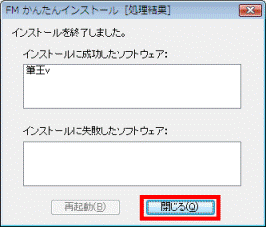
- 「終了」ボタンをクリックします。
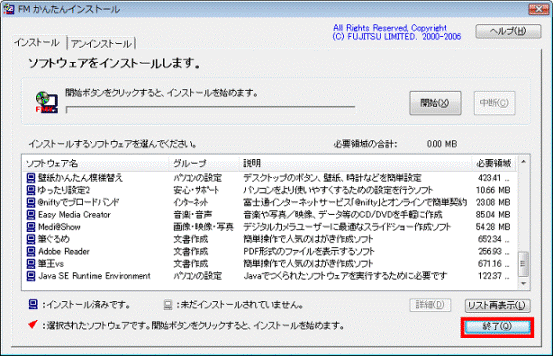
- 「×」ボタンをクリックし、「コンピュータ」を閉じます。
- 「アプリケーションディスク1」を取り出します。
2003年冬モデル〜2006年秋冬モデル
次の項目を順番に確認してください。
パソコンに添付のディスクを用意する
「アプリケーションディスク」は、お使いのモデルによって異なります。
- 2006年秋冬モデル
「リカバリ&ユーティリティディスク / アプリケーションディスク 1」を用意します。 - 2006年夏モデル FMV-DESKPOWER
(2006年夏モデル FMV-DESKPOWER H70RW/Cを除く)
「リカバリ&ユーティリティディスク / アプリケーションディスク 1」を用意します。 - 2006年夏モデル FMV-BIBLO NX /NBシリーズ
2006年夏モデル FMV-DESKPOWER H70RW/C
「アプリケーションディスク 1」を用意します。 - 2004年冬モデル〜2006年春モデル
「アプリケーションディスク 1」を用意します。 - 2004年春モデル〜2004年夏モデル
「アプリケーションディスク 3」を用意します。 - 2003年冬モデル
「アプリケーションディスク 1」を用意します。
アンインストールする
次の手順で、筆王をアンインストールします。

お使いの環境によっては、表示される画面が異なります。
- 作業中のアプリケーションをすべて終了します。
作成中のファイルがある場合は、ファイルを保存します。 - 「スタート」ボタン→「コントロールパネル」の順にクリックします。
- 「プログラムの追加と削除」をクリックします。
- 「現在インストールされているプログラムの一覧」の中から、「筆王」または「筆王e」をクリックし、「変更と削除」ボタンをクリックします。
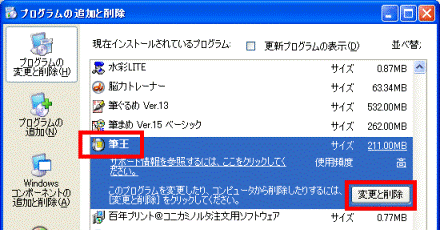

表示される項目は、お使いの機種によって異なります。- 筆王
2006年夏モデル〜2006年秋冬モデル( FMV-DESKPOWER H70RW/C を除く)
2003年冬モデル〜2005年夏モデル - 筆王e
2005年秋冬モデル〜2006年春モデル
FMV-DESKPOWER H70RW/C
2006年夏モデル〜2006年秋冬モデルに搭載されている筆王は「筆王ef」ですが、「プログラムの追加と削除」の画面上では、「筆王」と表示されます。 - 筆王
- 「ファイル削除の確認」が表示されます。
「はい」ボタンをクリックします。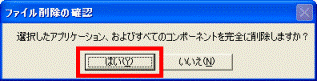
アンインストールが開始されます。 - 「アンインストールの完了」が表示されます。
「完了」ボタンをクリックします。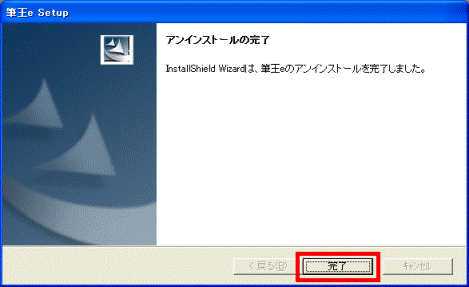
- 「×」ボタンをクリックし、すべての画面を閉じます。
- 「スタート」ボタン→「終了オプション」→「再起動」ボタンの順にクリックします。
パソコンが再起動します。
インストールする
次の手順で、筆王をインストールします。

お使いの環境によっては、表示される画面が異なります。
- 作業中のアプリケーションをすべて終了します。
作成中のファイルがある場合は、ファイルを保存します。 - 筆王が収録されているアプリケーションディスクをパソコンにセットします。

「Windowsが実行する動作を選んでください。」と表示された場合は、「キャンセル」ボタンをクリックします。 - 「マイコンピュータ」をクリックして開きます。
- CD/DVDドライブのアイコンをクリックして開きます。
- 青いパソコンに赤い文字でFMVと描かれた、「EzInst(または、EzInst.exe)」アイコンをクリックします。
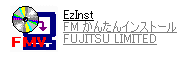
- 「FMかんたんインストール」が起動します。
「インストールするソフトウェアを選んでください。」の一覧の中から、「筆王ef」、「筆王e」、「筆王」のいずれかをクリックして選択します(お使いの機種によって表示が異なります)。
選択すると、赤い三角形のチェックが付きます。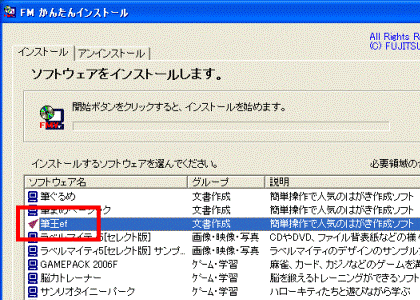
(「筆王ef」をインストールする場合) - 「開始」ボタンをクリックします。

- 「インストールを開始します。」と表示されます。
「OK」ボタンをクリックします。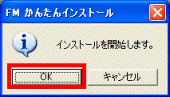
- 「インストール方法を選んでください。」と表示されます。
「自動」ボタンをクリックします。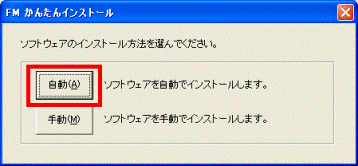
インストールが開始されます。 - 「インストールを終了しました。」と表示ます。
「閉じる」ボタンをクリックします。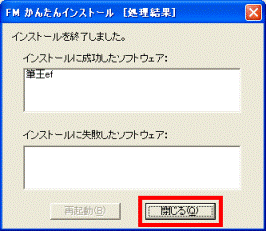
(「筆王ef」のインストール結果)
「再起動」ボタンが有効な場合は、「再起動」ボタンをクリックして、パソコンを再起動してください。
再起動が完了した後、手順12.へ進みます。 - 「閉じる」ボタンをクリックした場合は、「×」ボタンをクリックし、すべての画面を閉じます。
- アプリケーションディスクを取り出します。



